好用视频格式转换软件工具分享
学如逆水行舟,不进则退。大家好,我是一名视频号运营者,刚入职一家短视频公司没多久,我的工作是负责把网上众多平台有趣、搞笑的短视频进行汇集,通过划分多个主题,把视频进行合并或分割处理,配上自己的画外音,重新包装为视频合集。为了做好本职工作,我往往需要学会简单的视频分割或合并等小技巧,其实这并不难,主要是学会使用适合个人的视频剪辑软件就好,下面小编就用迅捷视频转换器给大家演示下视频分割,感兴趣的大家看看。

01.找到视频分割功能
一般来说,普通的相机工具上就含有视频分割的功能,但在手机上操作并不快捷,毕竟屏幕较小,在电脑上剪辑才更加符合我们的办公习惯。如何在电脑上剪辑?迅捷视频转换器能很好地帮助我们完成视频分割的操作。
02.导入素材,开始分割
打开转换器工具,我们在初始界面上选择好【视频分割】方块,进入功能状态栏,把保存在电脑上的视频素材添加进来,然后点击素材尾端的【视频分割】功能,在弹出的一个新窗口中,我们可以边看画面,边确定哪些部分需要进行分割,拖动绿色的指针就可以确定视频范围了。
在新窗口中,除了分割视频外,我们还可以剪切视频,就是可以改变视频画面大小,改变它的宽高度,不过这个功能得依据视频画面来决定,如果视频画面中有很多无用的画面,就可以裁切它。

03.完成分割,查看视频
确定分割、裁切的范围后,窗口右侧会出现对应的视频列表,我们点击【全部分割】就可以等待结果出来了。待看到主界面中分割、裁切的几段视频前面出现一个绿色的打钩符号,证明我们可以打开文件夹进行查看。
对了,在分割之前,如果想分割出来的视频格式不是原本的mp4格式,可以选择在【输出格式】那里修改,输出格式和输出路径都是自己选择的。
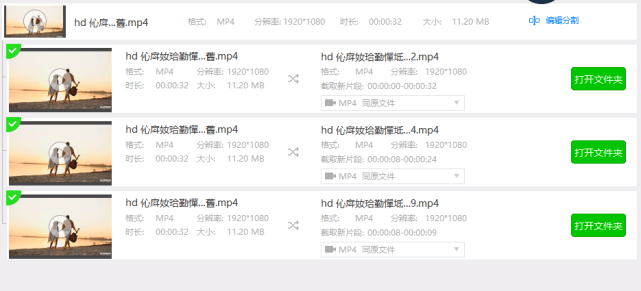
以上就是今天小编分享的内容了,感谢各位的观看阅读,如果还有什么疑问或更好的方法,欢迎评论区留言
来源:东莞在线,欢迎分享 (QQ/微信:83122197)
本文地址:https://www.cndgzx.com/379.html


